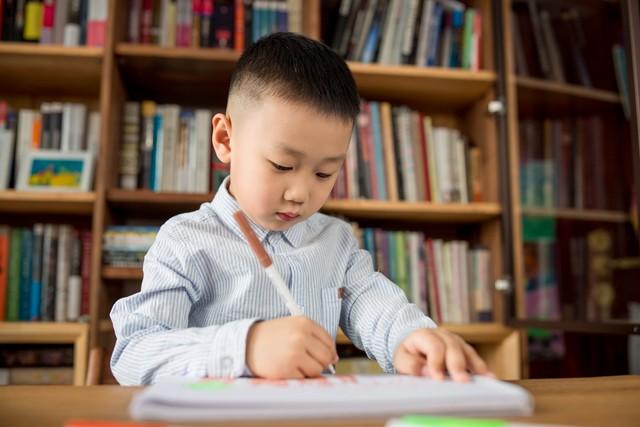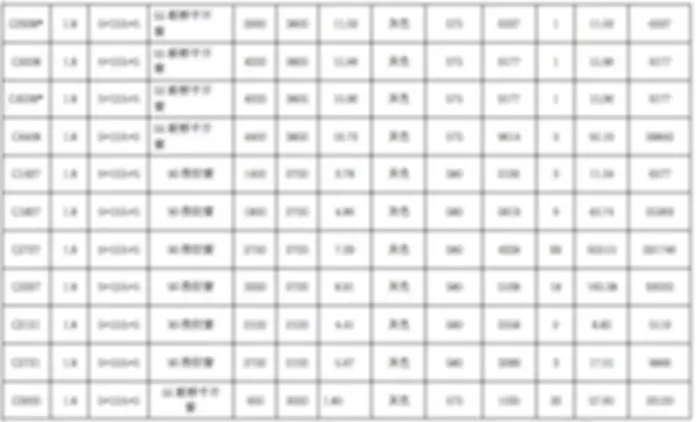可以忽略的前因:心血来潮想打游戏,发现某宝xbox地铁三部曲合集数字版才30块!买不了吃亏买不了上当,翻出吃灰多年的丐版xbox开战,手残党潜行打着打着就变无双,据说大开杀戒最后会挂,我挂了倒无所谓,但是想到老婆一下失去父亲和丈夫,孤零零一个人在末日废土生存就不能忍,果断读档重来,手残+坑爹的只有一个存档位置,导致打一小时游戏一大部分时间浪费在读档上
思来想去,就我这利用率,更新XSX太浪费(其实是因为穷),换块固态缓解一下好了,顺便解决下容量不够的问题,马上狗东下单,正好第二天到了就可以换。
就xbox one s这老旧的接口和性能,固态也用不着多好的,随便在一二线品牌里找个便宜的1T SATA接口就买了,用了张plus券,Crucial MX500 1T,到手579,价格中规中矩吧,也算是个老品牌,应该够用。
整体操作很简单,稍微细心一点即可。我参考了几个网友的教程很顺利就搞定了,在此也感谢前人的帮助。之所以再写这个教程,是想整理一下别人教程里没讲清楚的部分或者操作可以优化的部分,让新手也能不费力看懂。
注意:
1.拆机会失去保修,当然非国行机不存在这个问题,国行机我想现在没过保的也很稀有了吧,谨慎起见,还是提醒一下。
2.固态硬盘比原装机械硬盘有提升,但也不是想象的那么快。以我的XBOX ONE S为例,开机速度(可能是因为没有了开机动画)和主机操作界面速度明显快了,游戏读取速度虽有提升,但并没有质的飞跃,想要升级的朋友应仔细考虑是否适合自己需求,不要花了钱和精力反而落个失望,具体对比可以参考b站有网友做的速度对比:
还有这个up主也是不建议大家换固态:
我自己呢,一开始就了解了这个情况,换了以后感觉也还过得去,几百块没白花。
3.网络传言换硬盘会ban机,根据我看到的教程和网友评论,以及我自己实践暂未出现此问题,这个说法大概率不正确。
4.原始数据能否保留?我是做的硬盘对拷,新硬盘完全复制了原装盘的数据,使用起来与原盘没有区别。
5.xbox one x/s 最大只支持2t的硬盘,最好是标准的500g,1t或者2t大小。非标准大小也可以,在使用xboxonehdd-master时就要注意选择非标准大小格式。
6.老机器有没有必要换硬盘,这个就见仁见智,看大家自己的取舍了。对我而言,双平台都吃灰好几年,PC更是六七年没有升级了,对游戏没有早几年的热情,偶尔有空重温下老游戏就很满足了,低成本稍微折腾下也是种快乐,何况还能提升些许体验,何乐而不为。
准备工具
硬件:电脑一台、硬盘盒两个、撬棍若干、六角T10螺丝刀一把
顺便安利一下,我用的是下图这种简易硬盘盒,这是我用过最好用的硬盘盒,没有之一,真正的便宜量又足!之前用过品牌的、杂牌的好几种硬盘盒都很容易坏,有些供电不足还损坏硬盘,这个是无意中在某宝淘到的,斐讯的板子店主自己打胶,除了丑再没有缺点,连一些别的硬盘盒读不出来的老旧硬盘也能顺利读取,从不掉链子。

简易硬盘盒
撬棍建议至少两根,最好是塑料的,因为外壳上塑料卡子比较多,大力容易弄断,两根撬棍可以一根卡住,一根沿着缝隙继续撬。螺丝刀形状是六角,大小是T10,一般拆电脑的螺丝刀套装里都有。

塑料撬棍和螺丝刀
软件:外网大神制作的 xboxonehdd-master
下载地址:
https://gbatemp.net/download/xbox-one-windows-and-linux-internal-hard-drive-partitioning-script.34239/download
正式开始
一、拆主机取硬盘。(拆机部分可以参考上文第二个视频,up主讲的比较详细)
1.拆下底部外壳
xbox外壳就是上面的白色塑料壳用卡子扣住下面的黑色塑料底,所以要用撬棍把所有的卡子小心撬开,就能分离外面的塑料壳了。
注意观察卡子的分布,在机器正面和左右两侧密集分布,背面只有贴保修封贴那里一个方形卡扣。
揭开主机背面右下角的保修封贴,里面是一个卡扣,用撬棍从上面插进去小心的撬开,然后沿着被撬开的口子一路往左一个个撬开里面的卡子。
底壳卡子突出,向内扣住顶壳的方形孔,所以撬棍要向外用力,同时要注意力度不要太大,塑料件容易折断。

白色顶壳,正面和左右两面全是塑料卡子

黑色底壳,对应白色顶壳也是正面和左右都是卡子

白色壳卡扣特写
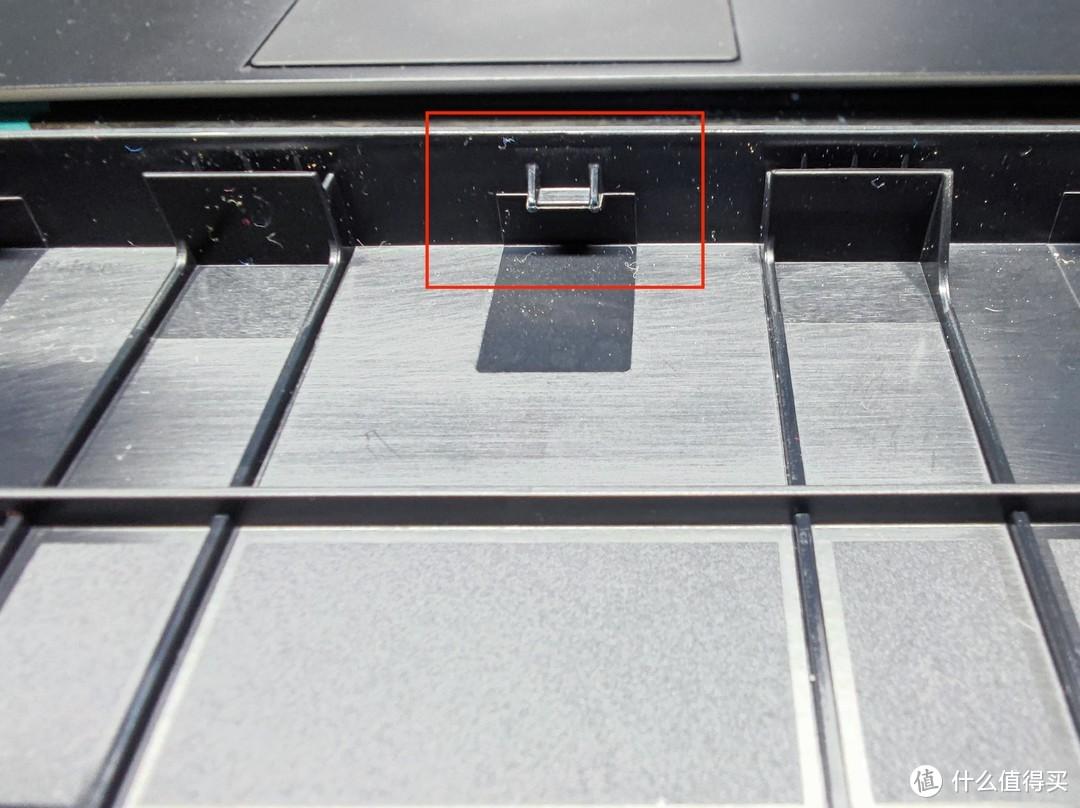
黑色底壳卡扣特写
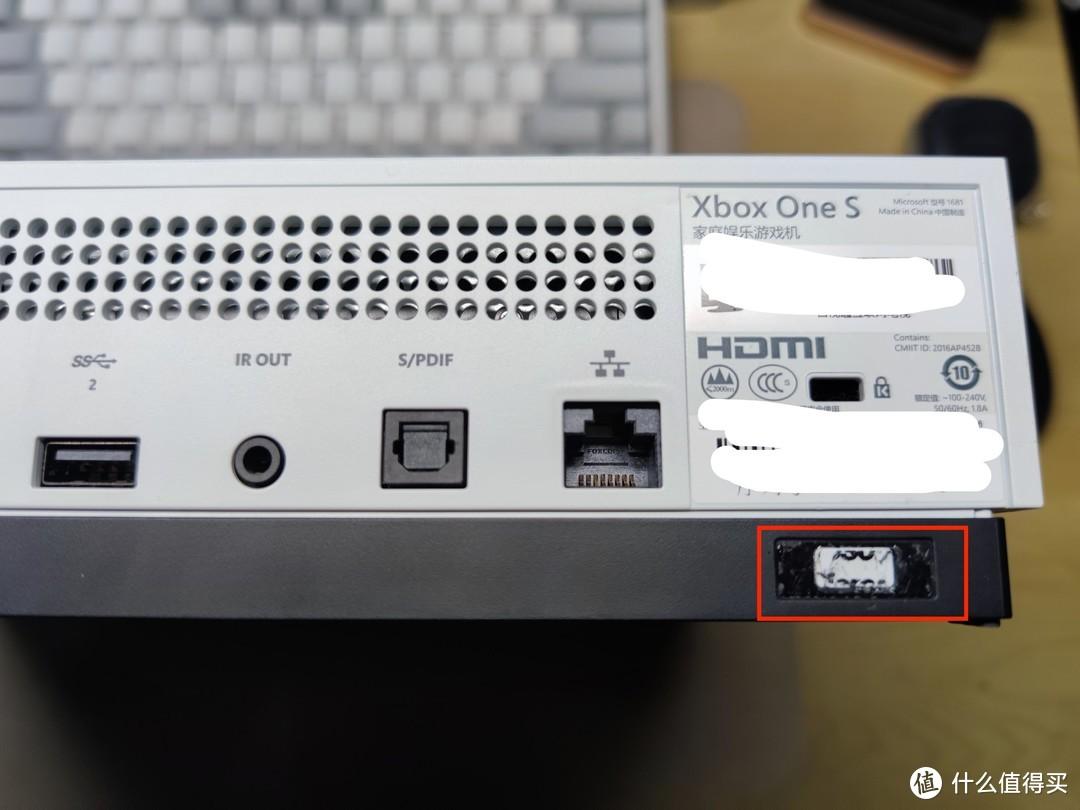
主机背面右下角封贴需撕下,露出卡扣
2.拆顶部外壳和硬盘
图中1-6有6颗绿色螺丝(不愧是主题色,连螺丝都不放过),分别标注了F1-F6,拧下这6颗螺丝就可以取下顶部的塑料壳。
图中两处小红旗的螺丝标注为C3和C4,拧下这两颗螺丝就可以取下硬盘架,然后拧下硬盘架上固定硬盘的4颗螺丝,拔掉硬盘的数据线和电源线就可以取下硬盘了。

需要拆的螺丝

左上HDD就是硬盘架部分,这是我已经换好的图
二、硬盘对拷
1.在windows的区域和语言里,把系统调整为英语。
2.用两个硬盘盒把新旧两块硬盘同时连接电脑。
3.解压xboxonehdd-master-9.zip,把win文件夹丢入c盘根目录。
4.在开始菜单里找到windows powershell,右键以管理员身份运行。
5.输入cd c:win 回车进入win文件夹。
6.输入create然后按tab键补全批处理文件名称,回车运行批处理文件。
后续步骤都是按照屏幕提示操作,上文第二个视频里也有教程,但是up主没有搞清楚有些步骤,讲得太复杂,事实上不用这么复杂,我简单说一下对拷的操作:
1.运行批处理文件后,自动检测盘符,检测完毕提示按任意键继续,此时按任意键即可。
2.出现a-h的选项,选择b-替换/升级的同时保留源数据,回车。
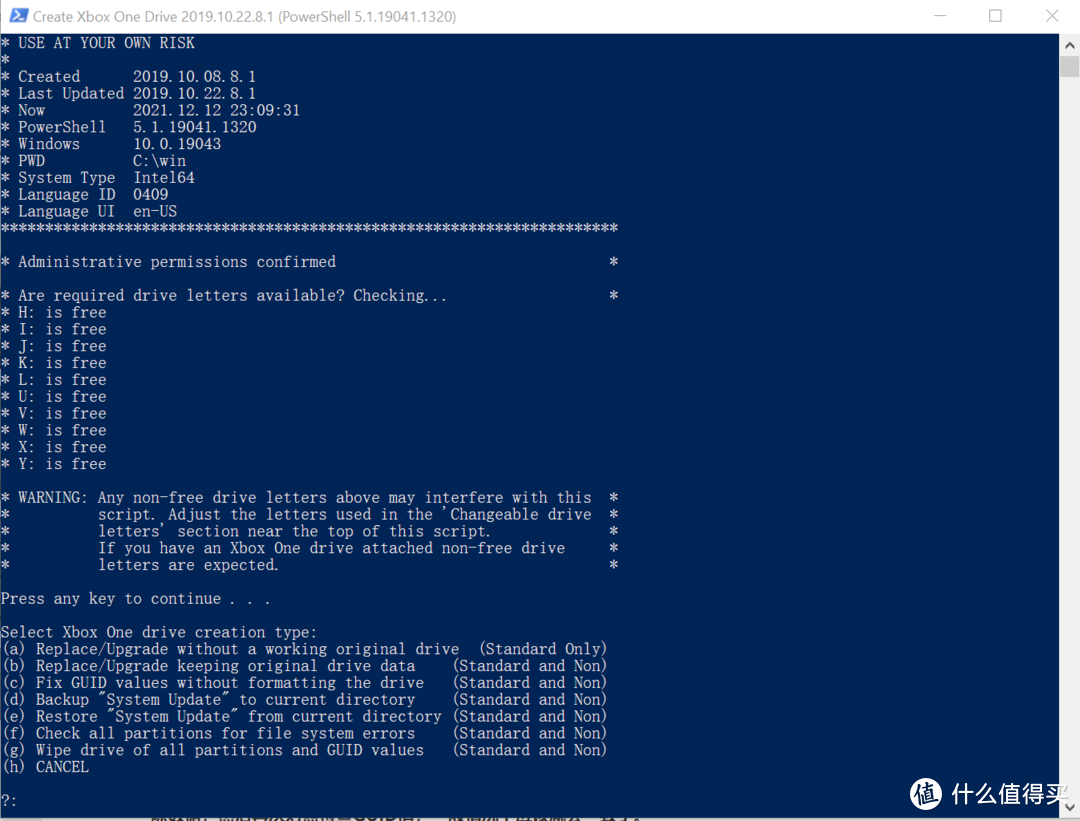
批处理选项主界面
3.选择source硬盘,即源数据硬盘,即从主机上拆下来的硬盘,注意一定要看清楚别弄错了,输入相应数字项回车。
4.选择target硬盘,即新硬盘,即需要拷入数据的硬盘,会格式化擦除数据,一定不要选错!!!输入相应数字项回车。确认擦除硬盘,输入y回车。
5.选择分区格式,根据你的新硬盘大小选择,如果你的硬盘是标准的500g/1t/2t,选择对应大小的标准选项或者非标准选项都可以,区别在于标准选项浪费的空间较多。如果你的硬盘是非标准的大小比如480g/960g这种,只能选非标准选项的接近值。选完后回车确认,然后就是等待拷贝完毕,数据量大的话会有几十分钟甚至更久。
6.拷贝完后会显示GUID值,按硬盘大小不同分别与下表对应检查是否一致,一致的话就搞定了。不一致的话,先拔掉主机上的原装硬盘,只留下要换上的新硬盘,然后重新运行这个批处理文件,选择c-修复GUID值且不擦除数据,然后再次对照检查GUID值,一般情况下应该就会一致了。
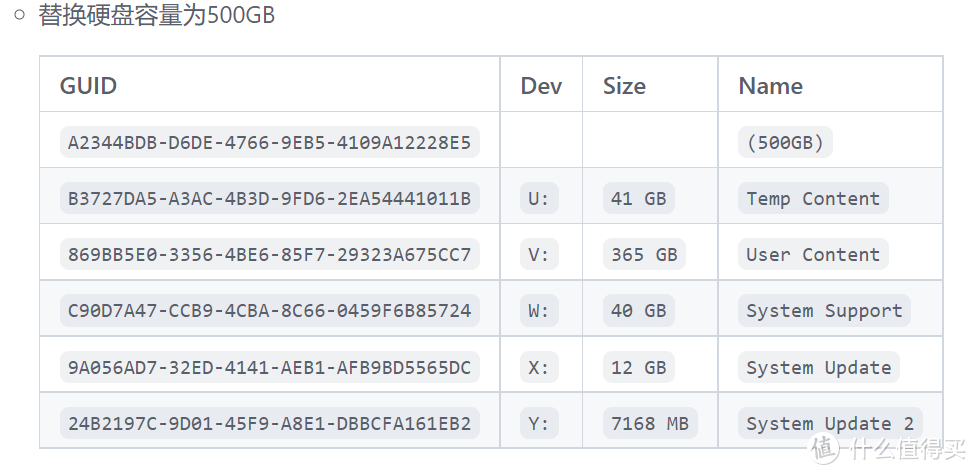
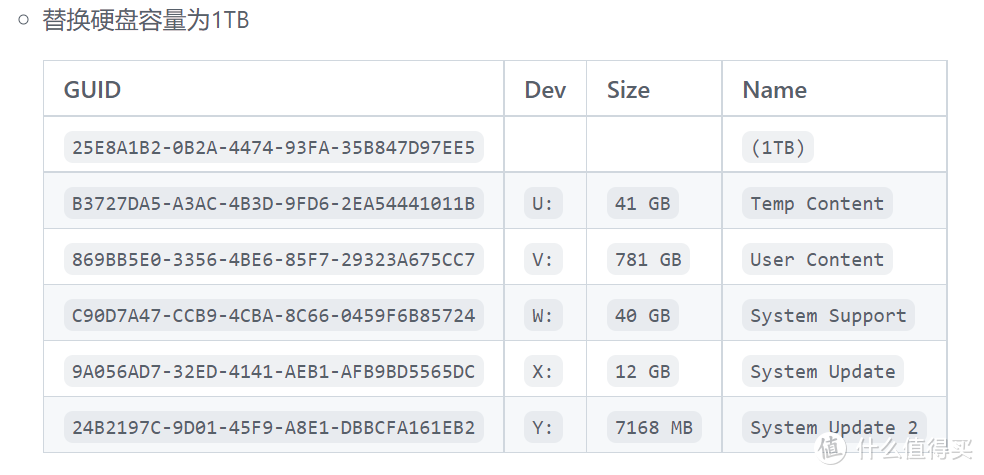
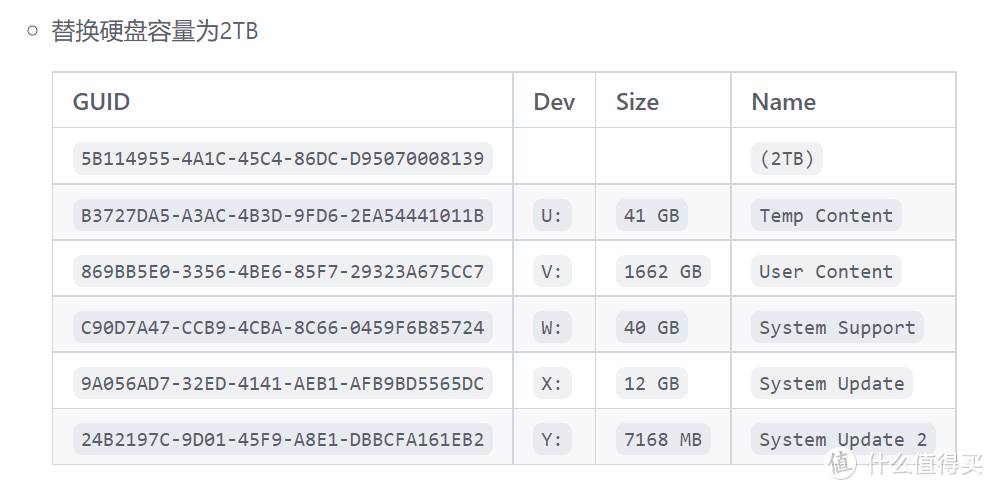
7.拔掉硬盘装回主机,通电测试,OK的话就可以拧上螺丝盖上盖完全复原了。